Utilizziamo spesso la caratteristica di WordPress Quick Edit durante l’elaborazione in corso dei contenuti. Consente di apportare modifiche rapide a pubblicazioni, pagine e prodotti senza aprire l’editor completo, il che lo rende uno strumento estremamente comodo.
A volte il link “Modifica rapida” può scomparire o smettere di funzionare. Facendo clic su di esso si rischia di non fare nulla, il che può essere frustrante quando si devono apportare modifiche rapide.
In questa guida spiegheremo perché la Modifica rapida smette di funzionare e come si può correggere facilmente. Verranno coperte le soluzioni per le pubblicazioni, le pagine e i prodotti.
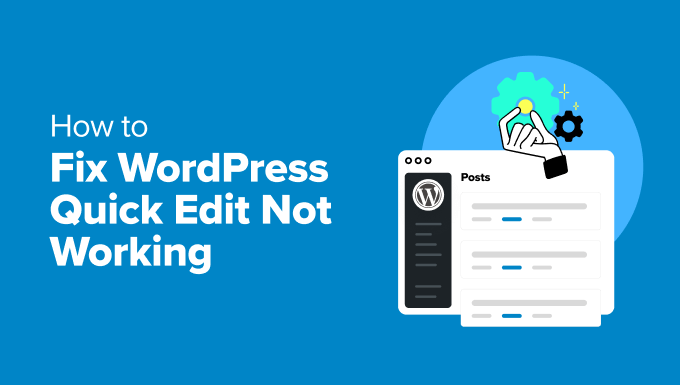
Che cos’è la modifica rapida in WordPress?
La modifica rapida è una caratteristica integrata di WordPress che consente di apportare piccole modifiche ai contenuti senza aprire l’editor completo.
Appare come un link sotto ogni post, pagina e tipo di contenuto personalizzato nella dashboard di amministrazione di WordPress.

Permette di modificare i dettagli di base come il titolo, lo slug, le categorie, i tag e lo stato di pubblicazione direttamente dalla schermata dell’elenco delle pubblicazioni.
Questo può salvare molto tempo, soprattutto quando si gestiscono più pagine o post contemporaneamente.
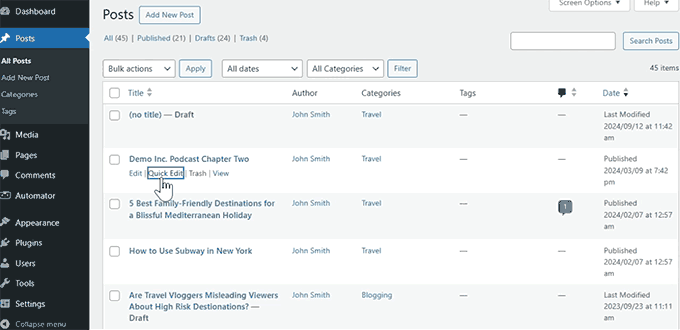
Si tenga presente che la caratteristica di modifica rapida non consente di modificare il contenuto vero e proprio della pubblicazione. È destinata a modifiche rapide di elementi meta come titolo, data e ora, autore, tassonomie e stato.
Abbiamo trovato utile Quick Edit anche per aggiornare i prodotti WooCommerce. Rende più veloci le modifiche di massa senza dover caricare l’editor completo dei prodotti.
Tuttavia, quando Modifica rapida smette di funzionare o scompare, può interrompere il flusso di lavoro. Capire perché succede è il primo passo per correggere il problema.
Perché la Modifica rapida smette di funzionare?
Quick Edit può smettere di funzionare o scomparire per diversi motivi. Questi problemi sono spesso dovuti a conflitti minori o a configurazioni errate.
Una causa comune è un problema legato al browser. File memorizzati nella cache o errori JavaScript possono impedire il corretto caricamento del link alla Modifica rapida.
Abbiamo anche visto conflitti causati da plugin o temi. Un plugin mal codificato o un tema che sovrascrive la funzionalità principale di WordPress possono talvolta nascondere o disabilitare l’opzione di modifica rapida.
Infine, i ruoli e le autorizzazioni degli utenti possono limitare l’accesso alla Modifica rapida. Se un utente non ha le autorizzazioni necessarie, il link non apparirà affatto.
Nella prossima sezione vi illustreremo i modi più semplici per risolvere e correggere ciascuno di questi problemi.
Avete bisogno di qualcuno che corregga gli errori di WordPress? Contattate il servizio di assistenza WordPress di emergenza di WPBeginner e vi offriremo un aiuto immediato.
- Costo una tantum – nessun impegno
- Esperti professionisti di WordPress
- Tempi rapidi di consegna
- Disponibile 24/7/365
Come correggere il mancato funzionamento della modifica rapida di WordPress
Ora che sapete perché la Modifica rapida può smettere di funzionare, procediamo passo dopo passo alla correzione del problema. Verranno coperti i metodi più comuni per la risoluzione dei problemi che possono correggersi rapidamente.
Verifica dei problemi del browser
A volte il problema è legato al browser. File memorizzati nella cache o errori JavaScript possono impedire il corretto funzionamento di Quick Edit.
Innanzitutto, è necessario cancellare la cache e i cookie del browser per assicurarsi di caricare l’ultima versione della dashboard di WordPress.
Dopodiché, aprite il sito in una finestra in incognito o privata per verificare se il problema persiste.
Se il problema persiste, selezionare la console del browser(strumento Inspect) per verificare la presenza di errori JavaScript o di altro tipo.
È possibile verificare la presenza di errori JavaScript nella console del browser selezionando Ctrl+Shift+J (Windows) o Cmd+Option+J (Mac).
Abbiamo visto errori come Uncaught TypeError oFailedto load resource causare problemi di modifica rapida. Se si riscontrano errori di questo tipo, potrebbero indicare un conflitto più profondo.
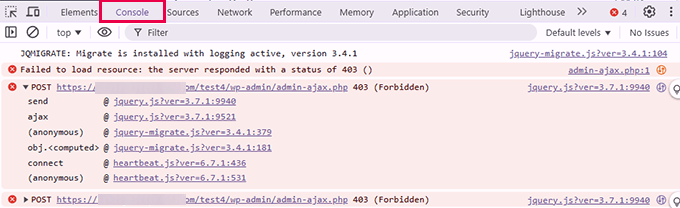
Disabilitate i plugin che creano problemi.
Più comunemente, un plugin di WordPress mal codificato può bloccare o creare un conflitto con il JavaScript centrale di WordPress responsabile dell’esecuzione della caratteristica di modifica rapida.
Per capire quale plugin sta causando il conflitto, è necessario disabilitarli temporaneamente tutti.
Basta andare nella schermata Plugin ” Plugin installati e selezionare tutti i plugin. Quindi, scegliere “Disattiva” dal menu a discesa Azioni di massa e fare clic su “Applica”.

Dopo aver disattivato i plugin, si deve andare alla pagina Pubblica ” Tutti i post e provare a utilizzare il link Modifica rapida. Se funziona come previsto, il problema è dovuto a uno dei plugin presenti sul sito web.
Per capire quale plugin ha causato il problema, è necessario riattivarli uno per uno. Dopo aver attivato ciascun plugin, andare alla pagina Post ” Tutti i post e provare a utilizzare la Modifica rapida.
Una volta individuato il plugin che causa il problema, è possibile trovare un sostituto o contattare l’autore del plugin per ottenere assistenza.
In base alla nostra esperienza, i plugin per la cache e la sicurezza di WordPress spesso causano conflitti JavaScript che potrebbero influenzare il JavaScript responsabile della caratteristica Modifica rapida.
Ad esempio, la minifica dei file JavaScript in WordPress può causare un comportamento inaspettato dei plugin. Allo stesso modo, l’uso di un plugin per il firewall di WordPress può bloccare accidentalmente gli script necessari.
Passare a un tema predefinito
I temi di WordPress possono entrare in conflitto con il software principale e con altri plugin. Ciò può causare comportamenti inaspettati, tra cui il malfunzionamento di JavaScript.
Passare a un tema predefinito è il modo più semplice per scoprire se il problema è causato dal tema.
Basta andare nella pagina Aspetto ” Temi e attivare un tema predefinito come Twenty Twenty-Four o Twenty Twenty-Five.
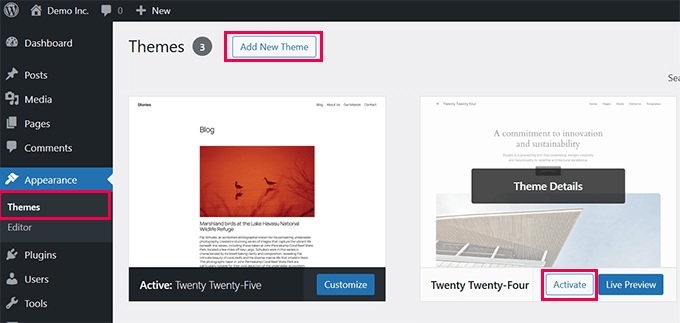
Se il passaggio a un tema predefinito di WordPress ha corretto il problema, allora il problema riguardava il tema attuale.
Ora è possibile segnalare il problema allo sviluppatore del tema e chiedere assistenza.
In alternativa, potete trovare un tema diverso per il vostro sito web. Per le opzioni, potete consultare la nostra selezione di esperti dei migliori temi per WordPress.
Verificate i ruoli e le autorizzazioni degli utenti.
WordPress permette all’amministratore di un sito web di scegliere i ruoli per i diversi utenti del sito web. Ogni ruolo ha autorizzazioni diverse.
Ad esempio, gli utenti con il ruolo di Amministratore e di Editor possono modificare tutte le pubblicazioni del sito web. Tuttavia, gli utenti con il ruolo Autore possono modificare solo i propri post.
Gli utenti vedranno il link di modifica rapida solo se hanno le autorizzazioni necessarie per modificare quel contenuto.
È possibile visualizzare il ruolo assegnato all’utente visitando la pagina Utenti ” Tutti gli utenti e selezionando il proprio ruolo.
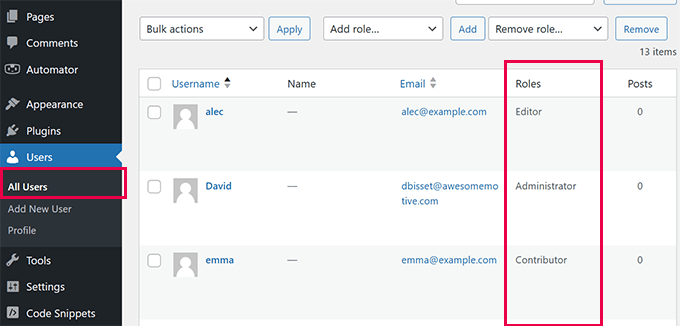
Se l’utente ha il ruolo di editor o amministratore, potrà utilizzare la modifica rapida per tutte le pagine e i post. Per gli altri ruoli di utente, la modifica rapida sarà visibile solo per le proprie pubblicazioni.
Per saperne di più, vi consigliamo di leggere il nostro articolo sui ruoli e le autorizzazioni degli utenti di WordPress. Vi aiuterà a capire come utilizzare i ruoli degli utenti e potrete anche imparare a creare ruoli personalizzati per il vostro sito web.
Ulteriore risoluzione dei problemi
Se i passaggi sopra descritti non sono riusciti a correggere il problema della modifica rapida sul vostro sito web, di seguito sono elencati alcuni passaggi aggiuntivi che potete adottare:
- Installare gli aggiornamenti: Gli aggiornamenti di WordPress non solo mantengono il sito sicuro, ma forniscono anche correzioni di bug e nuove caratteristiche. Assicuratevi che il core, i plugin e i temi di WordPress siano aggiornati. Consultate la nostra guida su come aggiornare WordPress in modo sicuro per istruzioni passo dopo passo.
- Abilita il debug: WordPress è dotato di un sistema integrato di report e debug degli errori. Una volta abilitato, può mostrare gli errori riscontrati e la loro causa. Per saperne di più, consultate il nostro tutorial su come abilitare la modalità di debug in WordPress.
- Verificate la salute del sito: Un altro grande strumento di diagnostica fornito con WordPress è Site Health. Basta andare alla pagina Strumenti ” Site Health per vedere le attenzioni e i suggerimenti per migliorare la stabilità del sito. Per maggiori dettagli, consultate il nostro tutorial su WordPress Site Health.
Vi consigliamo anche di consultare la nostra guida completa alla risoluzione dei problemi di WordPress.
Speriamo che questo tutorial vi abbia aiutato a capire come correggere facilmente l’elaborazione rapida di WordPress in corso. Potreste anche voler mettere tra i preferiti la nostra guida definitiva alla correzione degli errori più comuni di WordPress o dare un’occhiata alla nostra guida su come migliorare la sicurezza di WordPress.
Se questo articolo vi è piaciuto, iscrivetevi al nostro canale YouTube per le esercitazioni video su WordPress. Potete trovarci anche su Twitter e Facebook.





Have a question or suggestion? Please leave a comment to start the discussion.